Отключение доступа по протоколу Git SSH к определенному репозиторию
Note
Каждый репозиторий автоматически наследует параметры по умолчанию от организации или пользователя, которому он принадлежит. Переопределить параметр по умолчанию не удастся, если владелец репозитория принудительно установил этот параметр во всех своих репозиториях.
- В учетной записи администратора GitHub Enterprise Server, в правом верхнем углу любой страницы щелкните .
- Если вы еще не на странице "Администратор сайта", в левом верхнем углу щелкните Администратор сайта.
- В разделе "Поиск пользователей, организаций, команд, репозиториев, гистов и приложений" введите имя репозитория в текстовом поле. Затем справа от поля нажмите кнопку "Поиск".

- В разделе "Результаты поиска — репозитории" щелкните имя репозитория.
- В учетной записи администратора GitHub Enterprise Server, в правом верхнем углу любой страницы щелкните .
- Если вы еще не на странице "Администратор сайта", в левом верхнем углу щелкните Администратор сайта.
- В правом верхнем углу страницы щелкните Admin.

- В разделе "Доступ к Git SSH" выберите раскрывающееся меню и нажмите кнопку "Отключено".
Отключение доступа Git SSH ко всем репозиториям, принадлежащим пользователю или организации
-
В учетной записи администратора GitHub Enterprise Server, в правом верхнем углу любой страницы щелкните .
-
Если вы еще не на странице "Администратор сайта", в левом верхнем углу щелкните Администратор сайта.
-
В разделе "Поиск пользователей, организаций, команд, репозиториев, гистов и приложений" введите имя пользователя или организации в текстовом поле. Затем справа от поля нажмите кнопку "Поиск".

-
В результатах поиска щелкните имя пользователя или организации.
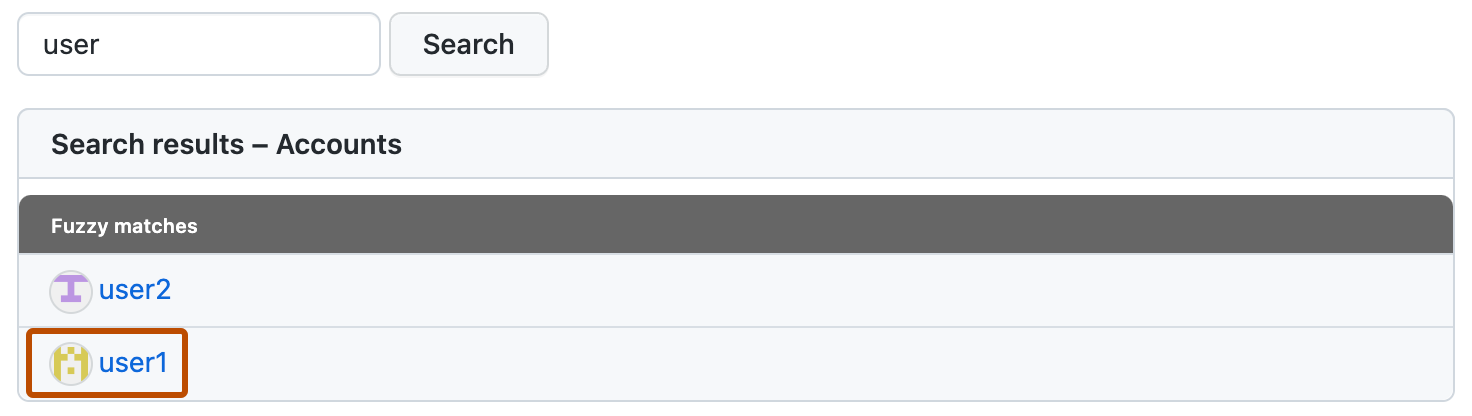
-
В учетной записи администратора GitHub Enterprise Server, в правом верхнем углу любой страницы щелкните .
-
Если вы еще не на странице "Администратор сайта", в левом верхнем углу щелкните Администратор сайта.
-
В правом верхнем углу страницы щелкните Admin.

-
В разделе "Доступ к Git SSH" выберите раскрывающееся меню и нажмите кнопку "Отключено".
-
Выберите "Применить" во всех репозиториях.

Отключение доступа по протоколу Git SSH ко всем репозиториям в организации
-
В правом верхнем углу GitHub Enterprise Serverщелкните фото профиля, а затем выберите параметры Enterprise.
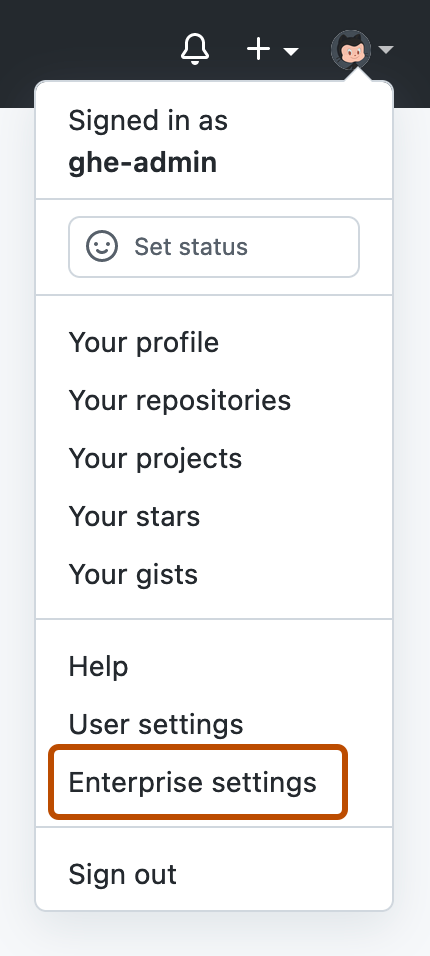
-
В левой части страницы на боковой панели учетной записи предприятия щелкните Политики.
-
В разделе Политики, нажмите кнопку "Параметры".
-
В разделе "Доступ к Git SSH" выберите раскрывающееся меню и нажмите кнопку "Отключено".
-
Выберите "Применить" во всех репозиториях.
